Ako vlastniť vlastné webové stránky (aj keď nemôžete stavať jeden) Pt 2
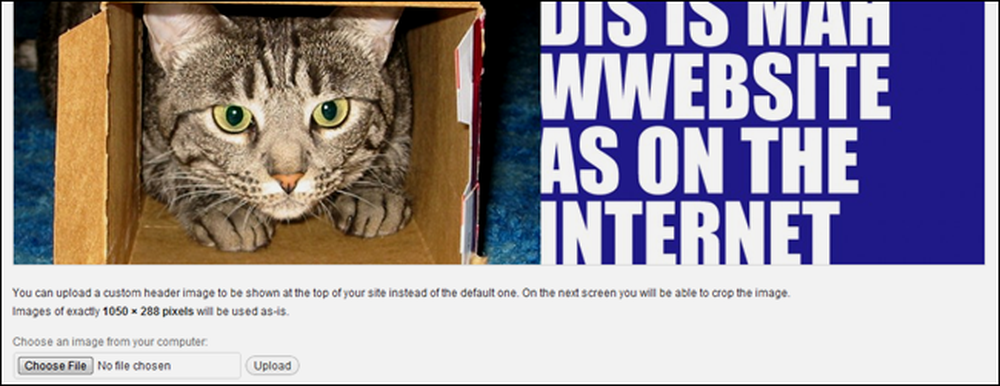
Minulý týždeň sme hovorili o tom, ako zakúpiť a spustiť jednoduché webové stránky pomocou WordPress. Dnes začneme prispôsobiť našu stránku WordPress a vyraziť na pravú nohu, aby ste mali bohatú webovú stránku s vysokou kvalitou a funkciami.
Prejdeme sa rýchlo cez menu WordPress a pomôžeme vám uľahčiť prvýkrát používateľa, rovnako ako vám ukáže ako začať svoju novú webstránku s témou a ľahko aktualizovateľnou a prispôsobenou navigáciou. Môže to byť zastrašovanie spustiť novú stránku WordPress, ale držte sa s nami - prichádza práve druhá časť "Ako vlastniť vlastnú webovú stránku".
Čo je v základnej inštalácii programu WordPress?
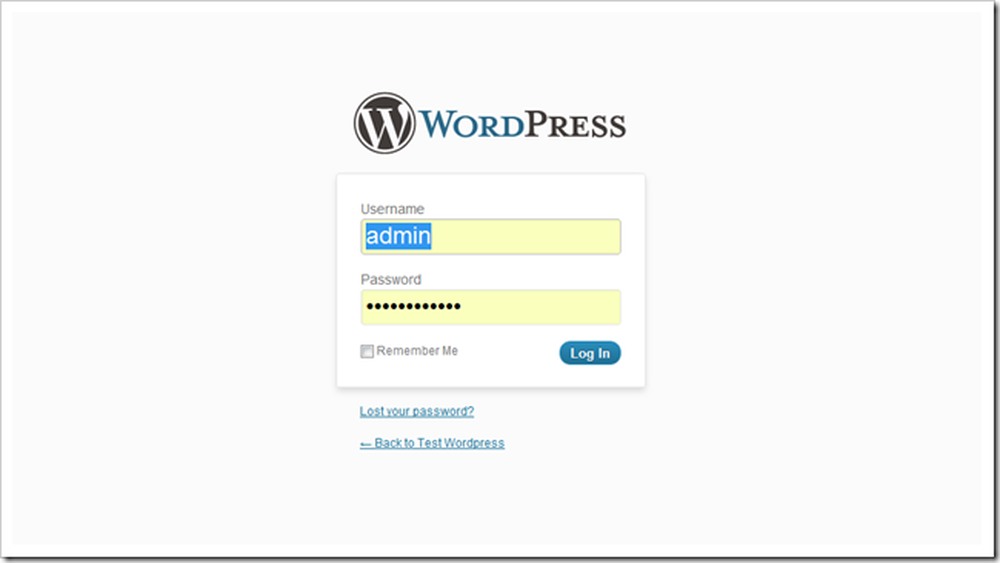
Mali by ste byť schopní nájsť "back-end" svojho nového webu WordPress navštívením vašej novej domény a pridaním / wp-admin do konca. Mali by ste dostať stránku, ktorá vyzerá veľmi podobne ako táto, kde sa môžete prihlásiť a prelistovať s novou stránkou.
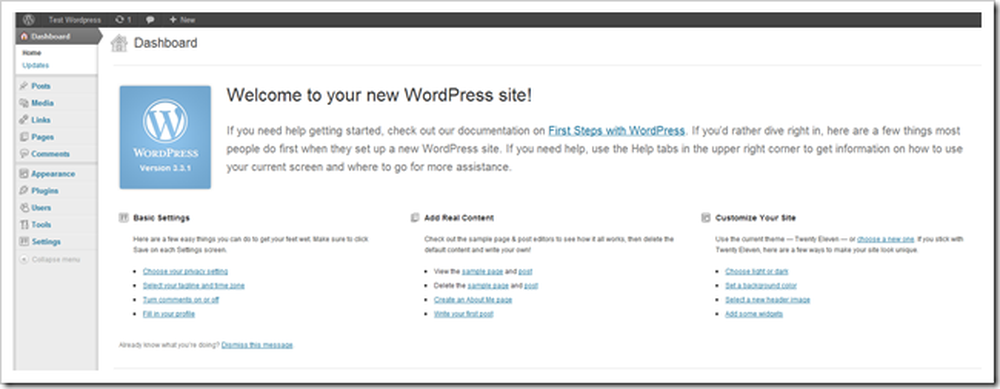
Toto je informačný panel. Má veľa veľmi užitočných informácií, vrátane aktualizácií a návrhov nového obsahu na začatie písania, nových doplnkov, ktoré môžete pridať, alebo nastavení, ktoré môžete vyladiť. Začnime tým, že sa pozriete na možnosti na tejto stránke.
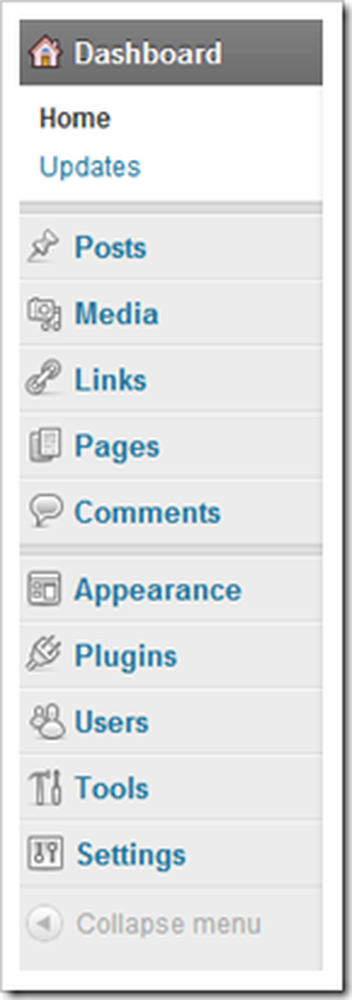 | WordPress je dosť jednoduché, ale môže sa stať veľa nových vecí, ktoré sa naučiť naozaj najprv ohromujúci. Tu je rýchly rozpad tejto ponuky. príspevky vytvára nové príspevky v štýle blogu. Vzhľadom k tomu, WordPress je blogging aplikácie, je to v hornej časti menu. Media je na nahrávanie obrázkov, videa a súborov. Môžete to urobiť všetko z vášho prehliadača, nie je potrebný žiadny FTP program. Toto všetko uľahčuje. odkazy je jednou z funkcií SEO WordPress. Použite ho na vytvorenie zoznamu odkazov relevantných pre váš obsah, alebo ako budeme robiť, jednoducho ho ignorujte. stránky kontroluje a pridáva stránky, ktoré sa nezaregistrujú ako "príspevky" v programe WordPress. Nie je veľa rozdielu, s výnimkou toho, že sa stránky nezobrazujú v informačnom kanáli RSS (v predvolenom nastavení). Komentáre vám umožní čítať mierne, čo návštevníci na vašej stránke hovoria. vzhľad umožňuje zmeniť pozadia, ponuky, hlavičky, farby atď. vašej webovej stránky a témy. Je to tiež miesto, kde si stiahnete nové témy alebo šablóny. plugins sú rozšírenia pre vaše webové stránky. Môžu sa pohybovať od jednoduchých až po neuveriteľne zložité. Mnohé sú užitočné a niektoré sú zlé. WordPress nájde zadarmo pre vás pluginy. užívatelia vám umožňuje zmeniť svoje používateľské meno alebo pridať ďalších ľudí na vaše stránky. náradie a nastavenie sú technické menu pre ladenie aspektov vašej stránky. |
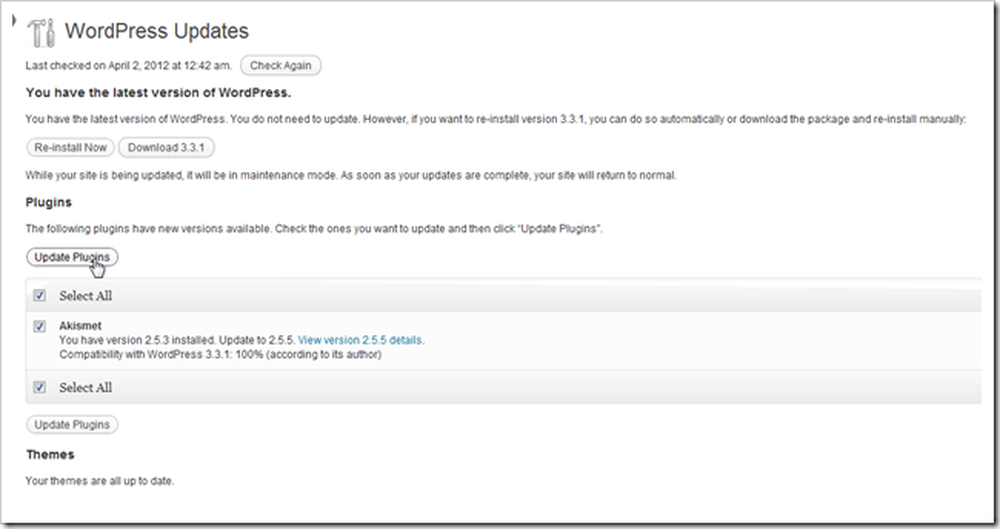
V tomto informačnom paneli môžete tiež nájsť aktualizácie softvéru. To bude mať WordPress aktualizované na najnovšiu verziu, rovnako ako aktualizácia všetkých Pluginy, témy alebo iný softvér, ktorý nainštalujete do vašej stránky WordPress.

WordPress je predvolene schopný kontaktovať hlavné adresáre a vyhľadávače blogov, aby sa vaša stránka mohla zobraziť ako relevantný výsledok. Môžete sa pozrieť pod Nastavenia> Ochrana osobných údajov a nastavte ho na možnosť "Spýtajte sa vyhľadávačov, aby indexovali túto stránku", kým nebudete spokojní s vašou stránkou a budete pripravení dostať sa tam. Alebo ho jednoducho vložte neúplne - pravdepodobne to nebude veľa.
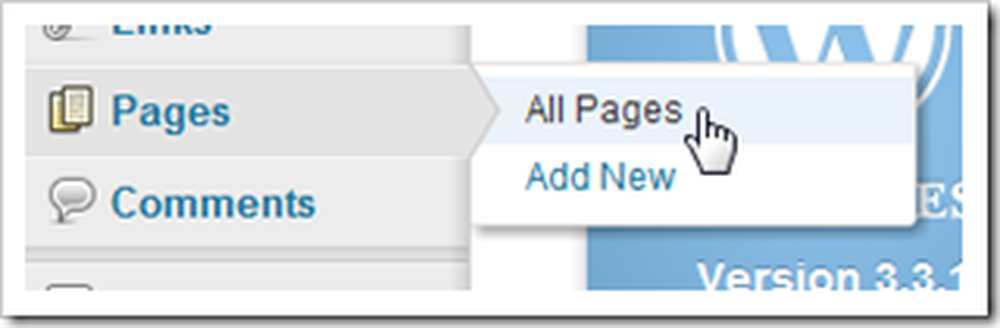
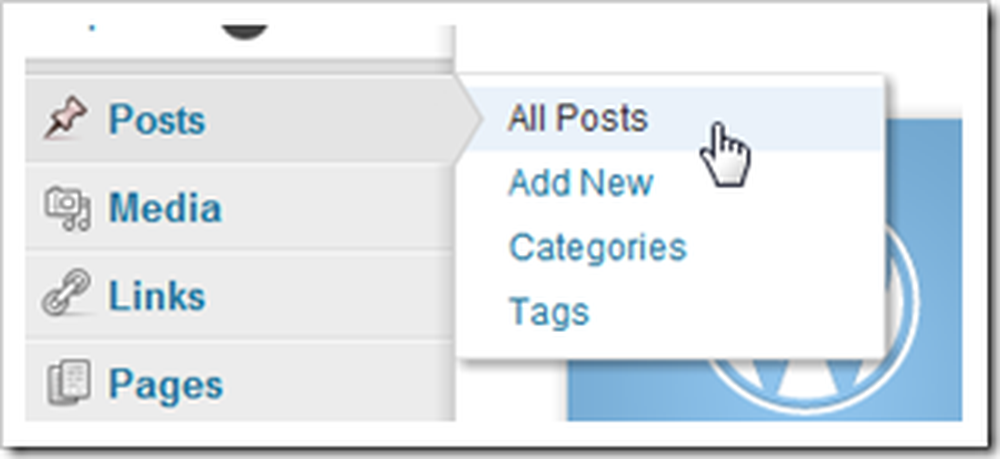
Mnohé z ponúk majú detské stránky s množstvom možností. Prvé dva by ste sa mali oboznámiť s príspevkami a stránkami v závislosti od toho, ako chcete používať WordPress. Ak chcete vytvoriť blog, "Príspevky" budú pravdepodobne miesto, ktoré budete tráviť veľa času. Ale ak sa chystáte statické stránky ... hádali ste to, "Stránky" to je.
Prispôsobenie programu WordPress Inštalácia zmenou motívov
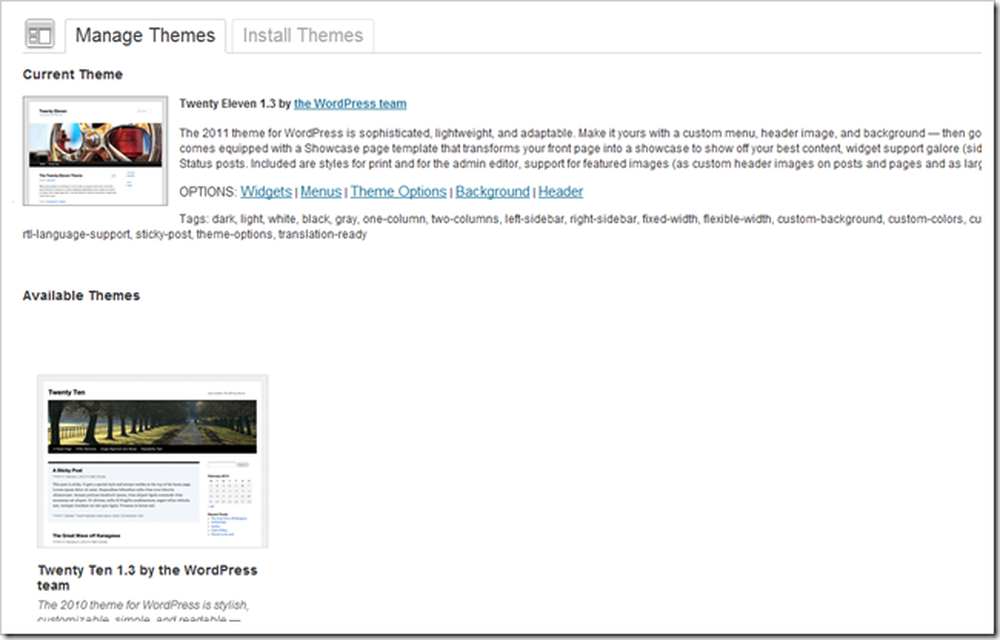
WordPress používa súbory štýlov a návrhov s názvom "Témy" na prispôsobenie rozloženia. To môže byť skvelý spôsob, ako pre ne-návrhárov a netechnických ľudí, aby ich stránky vyzerali lepšie bez veľkého úsilia a môžu dať dizajnérom stredného radu miesto na to, aby mohli začať prispôsobovať. A pokročilí používatelia WP môžu vytvárať svoje vlastné témy, či už predávať alebo rozdávať ako slobodný softvér.
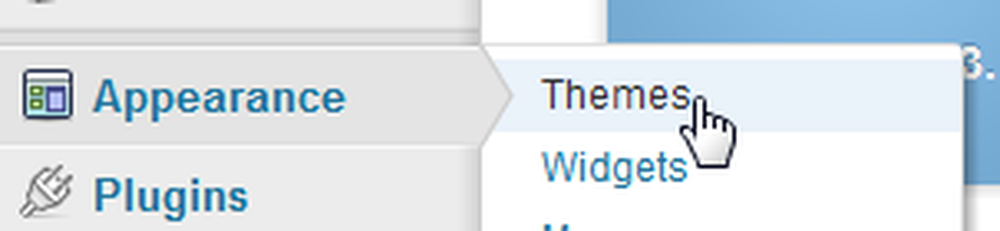
Toto menu nájdete v ponuke Vzhľad> Témy.
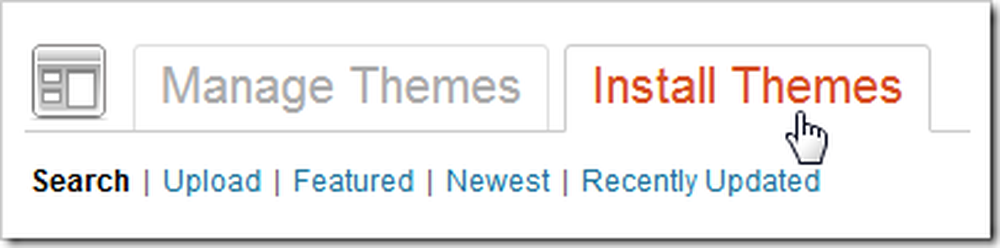
Inštalácia nových tém je okamžitá. Jednoducho si môžete stiahnuť cez WordPress prepnutím na kartu "Install Themes".

Nájdete tony kategórií, z ktorých si môžete vybrať, aby ste našli tému vrátane rozloženia farieb a stĺpcov. Dnes si vyberieme tieto možnosti, pretože chceme prispôsobiť naše pozadie, farby, hlavičku a ponuky na našej stránke.

WordPress prináša veľký zoznam tém, ktoré zodpovedajú kritériám, ktoré ste vybrali.
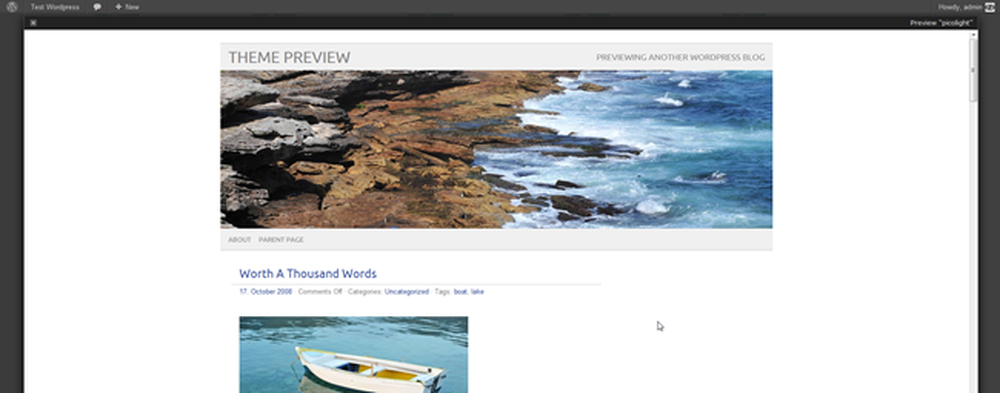
Jednou z najkvalitnejších funkcií je, že si môžete prezrieť tému skôr, ako ju nainštalujete. Budeme ju používať na našu demonštráciu. Nazýva sa to Picolight.
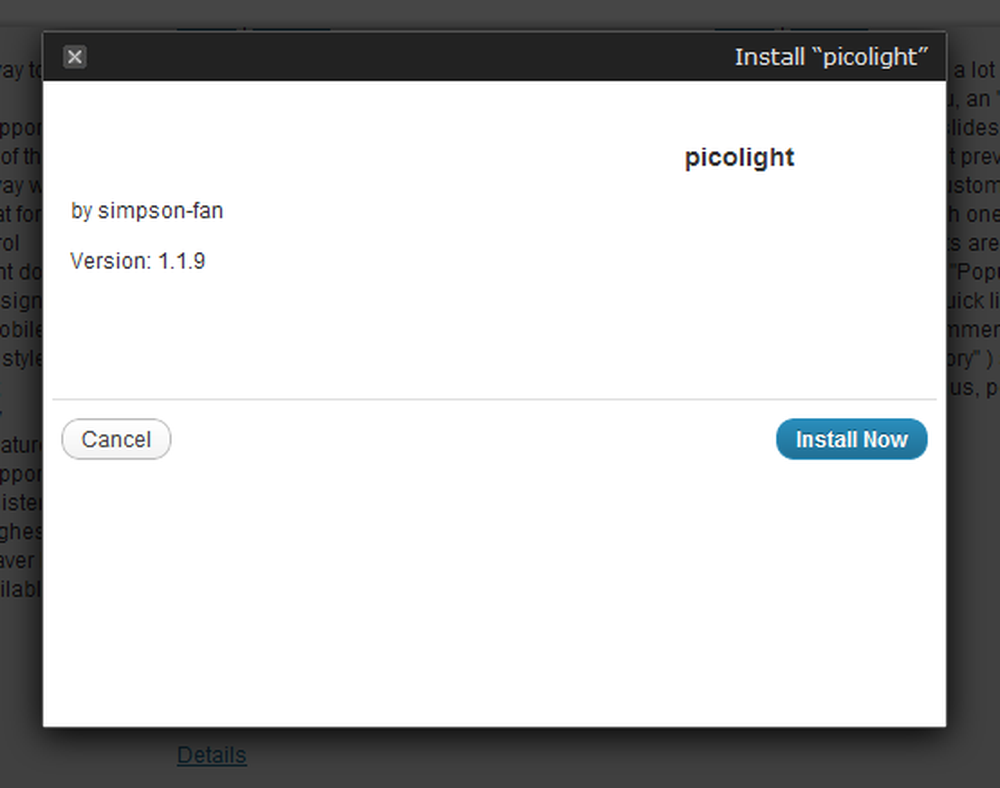
Kliknite na tlačidlo nainštalovať a potom kliknite na preberanie a nainštalovanie súborov do vášho WordPress backend.
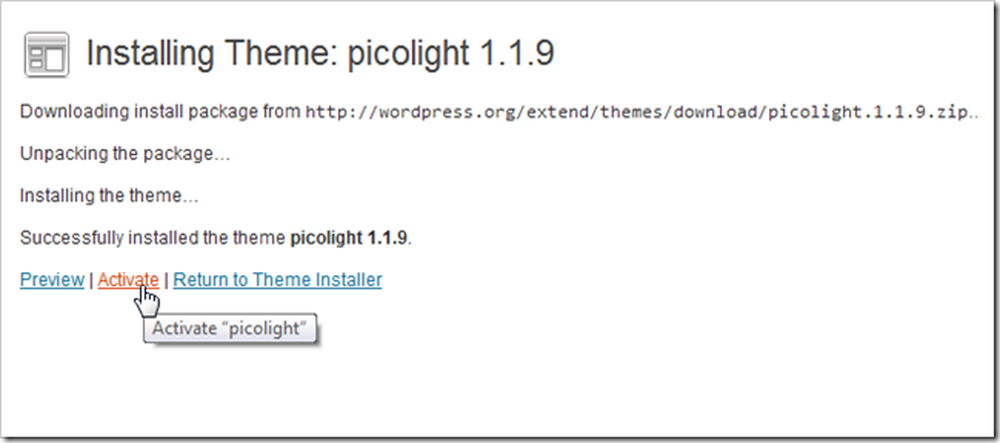
Dokonca aj po stiahnutí a zavedení všetkých súborov musíte stále "Aktivovať", aby ste povedali WordPressu, aby používal tému.
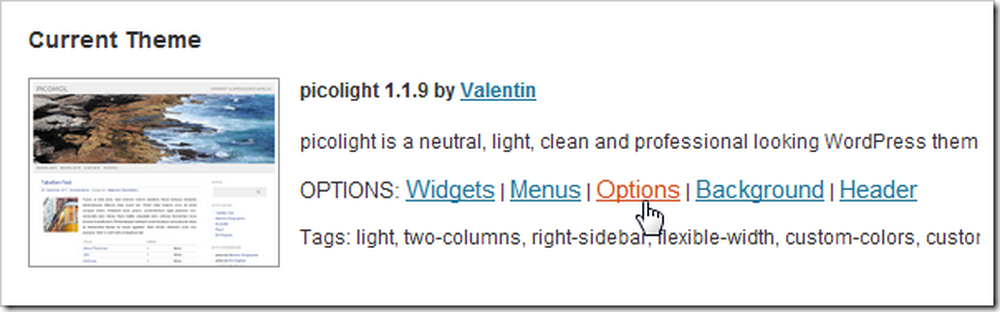
Tiež nájdete veľa možností, akonáhle je tému inštalovaná a aktivovaná. Poďme sa na to pozrieť.
Prispôsobenie vašej hlavnej navigácie
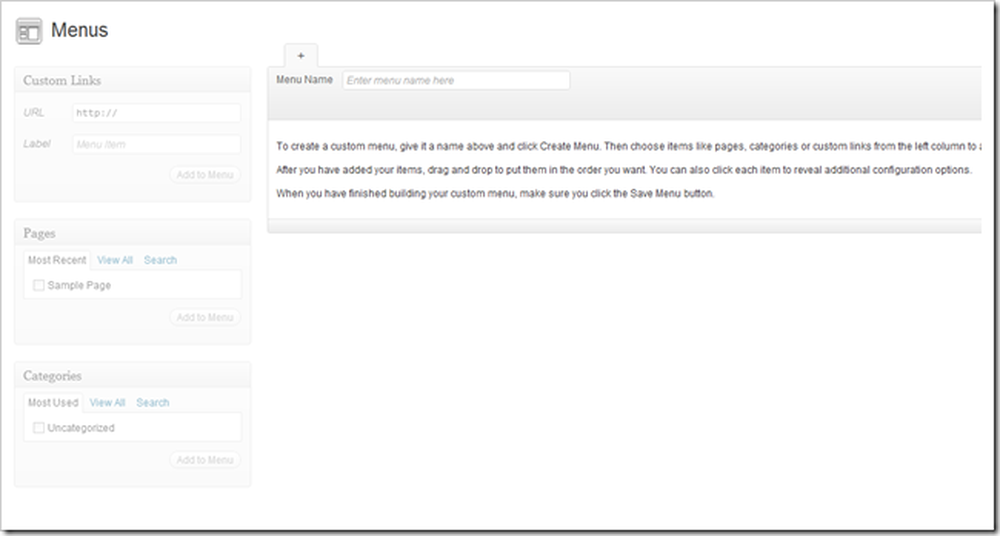
ponuky sú pravdepodobne prvou vecou, ktorú by ste mali začať prispôsobovať. Väčšina novších motívov WordPress podporuje "vlastné ponuky", ktoré je možné editovať tu. Ale ak chcete začať prispôsobovať ponuku, urobte ešte pár ďalších vylepšení.
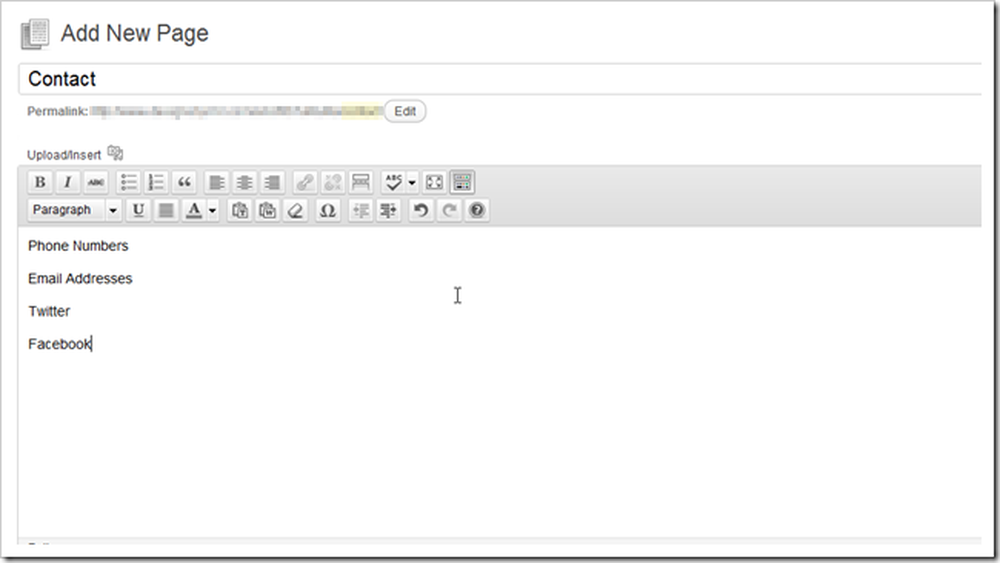
Nájsť strany> Pridať novú stránku a začať vytvárať všetky požadované stránky v ponuke. Môžete tiež odstrániť všetky stránky, ktoré sa nechcete zobrazovať na vašich stránkach.
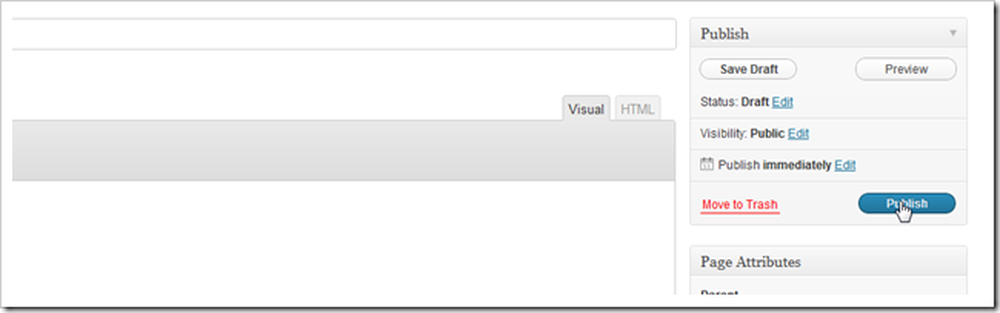
Po dokončení vašich stránok kliknite na tlačidlo na uverejnenie, aby ste ich vyniesli do sveta.
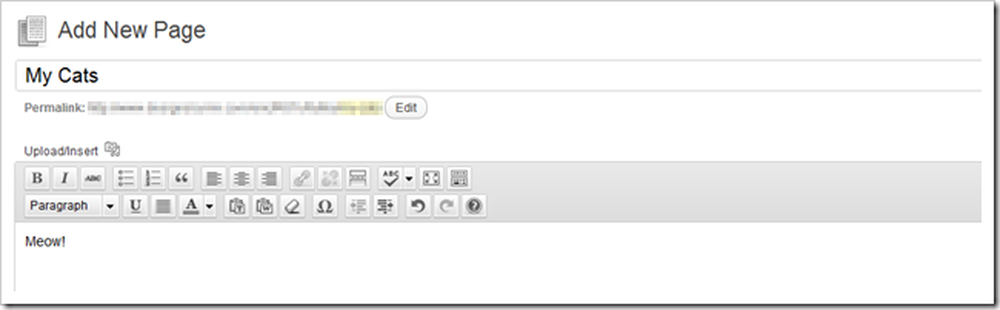
Pokračujte v vytváraní stránok, kým sa nedostanete dostatočne na to, aby ste naplnili svoje menu, alebo ste unavení z nich.
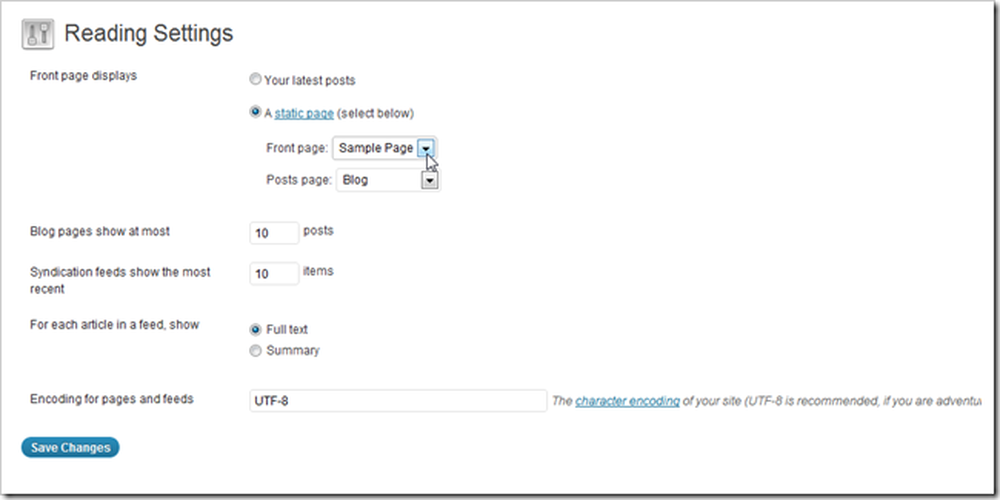
Ďalším krokom je nájdenie "Nastavenia čítania" v časti Nastavenia> Nastavenia čítania. Tu môžete zmeniť domovskú stránku svojho webu na statickú stránku a nie predvolenú stránku blogu (ak to plave vaša loď). Môžete tiež nastaviť svoju blogovú stránku na existujúcu statickú stránku. Keď skončíte s týmito nastaveniami, stlačte tlačidlo "Uložiť zmeny".
(Autorská poznámka: Mylne som použil "Vzorovú stránku" ako statickú prednú stránku a neskôr zmenil jej názov na "Domov". Môžete to tiež urobiť, ale bláznivo som neukázal, ako to urobiť, vrátiť sa na stránku "Stránky "A premenovanie vzorkovacej stránky.)
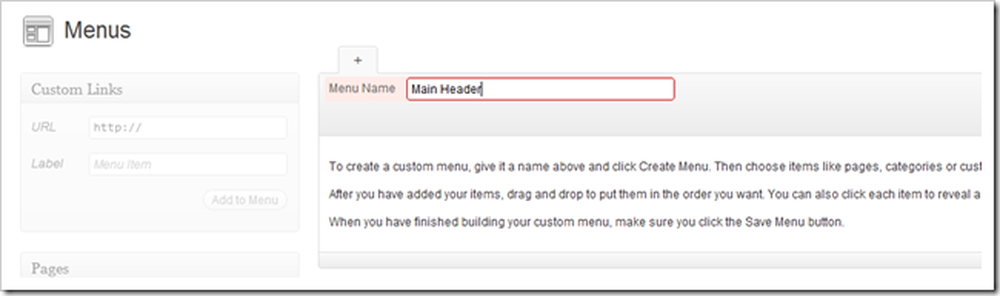
Vráťte sa do ponuky pomocou navigácie na položku Vzhľad> Ponuky. Môžete napísať priamo do "Menu Name" a vytvoriť menu. Akékoľvek meno je v poriadku, pamätajte si, čo to bolo neskôr.
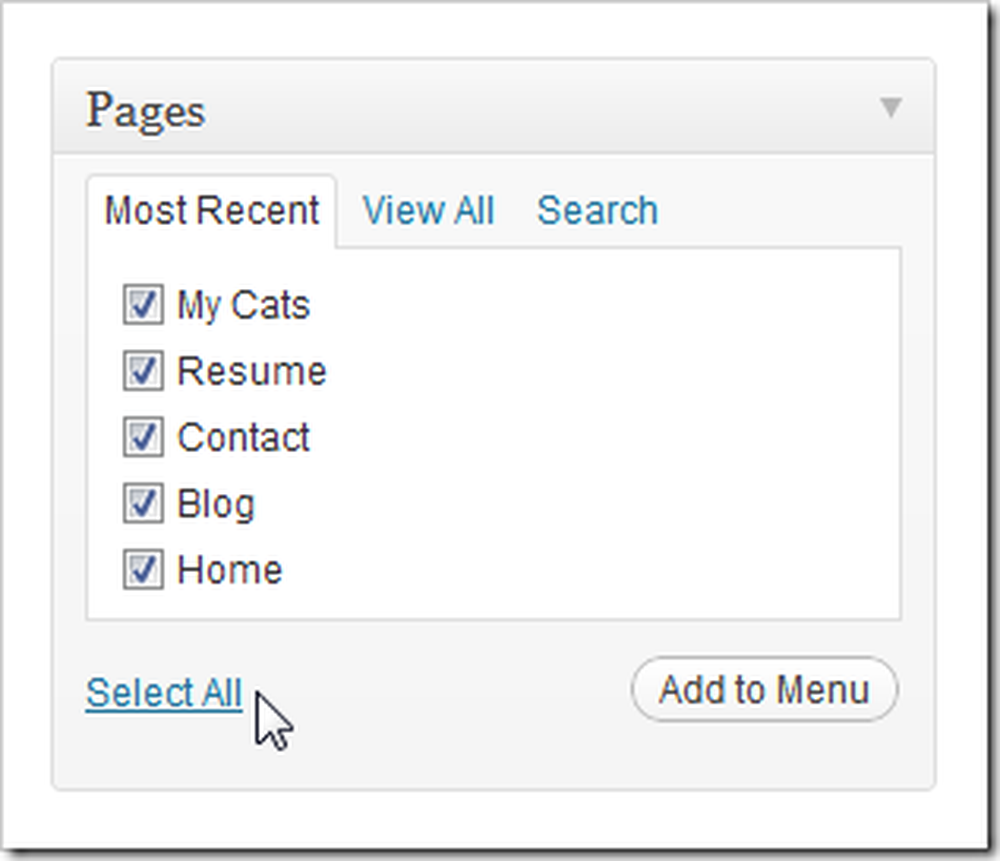
Skontrolujte požadované stránky a kliknite na tlačidlo "Pridať do ponuky".
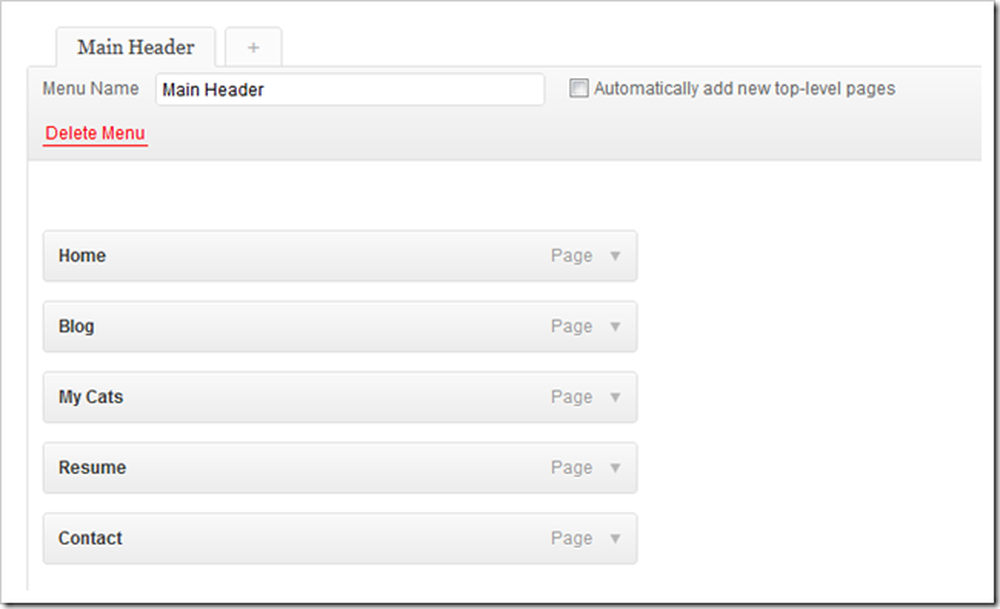
Najvyššia stránka sa objaví ako prvé v navigácii a posledná sa zobrazí ako posledná. Môžete ich kliknúť a pretiahnuť ich a zoradiť ich.
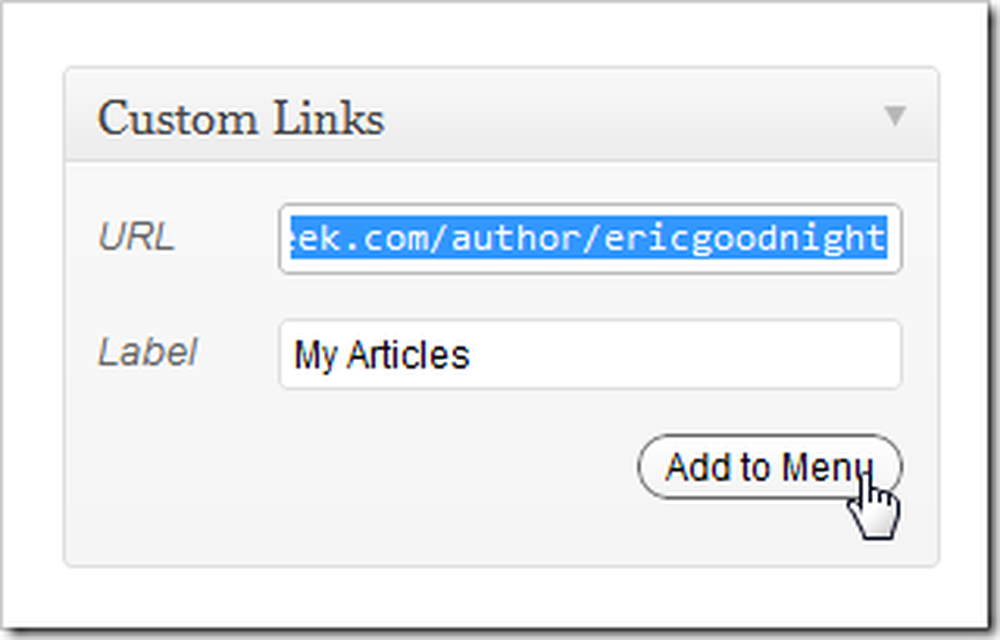
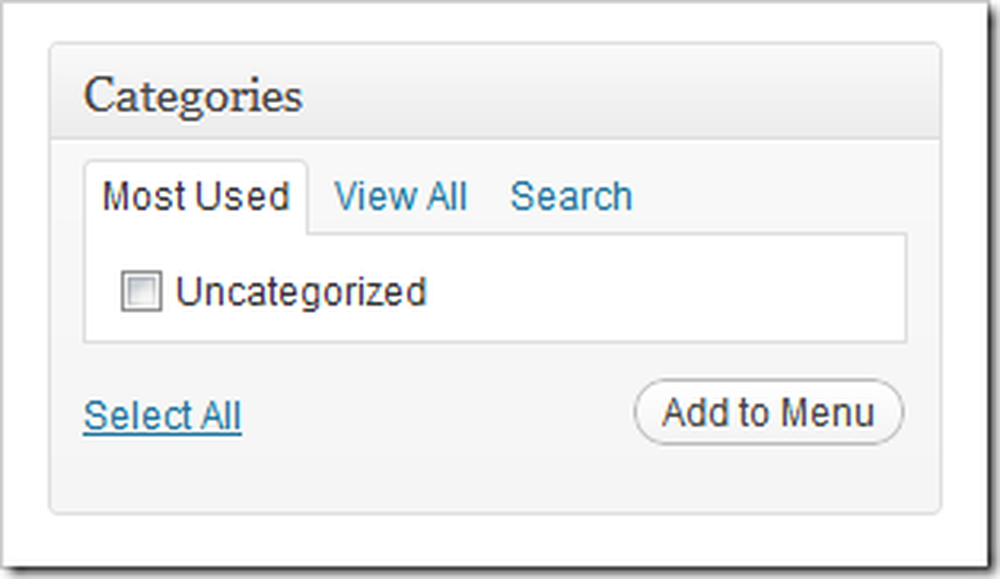
Máte tiež možnosť pridať externé odkazy a interné kategórie do svojich ponúk rovnako, všetky pekne šikovné doplnky.

Na dokončenie zmien nájdite ponuku "Uložiť ponuku" v pravom dolnom rohu stránky.
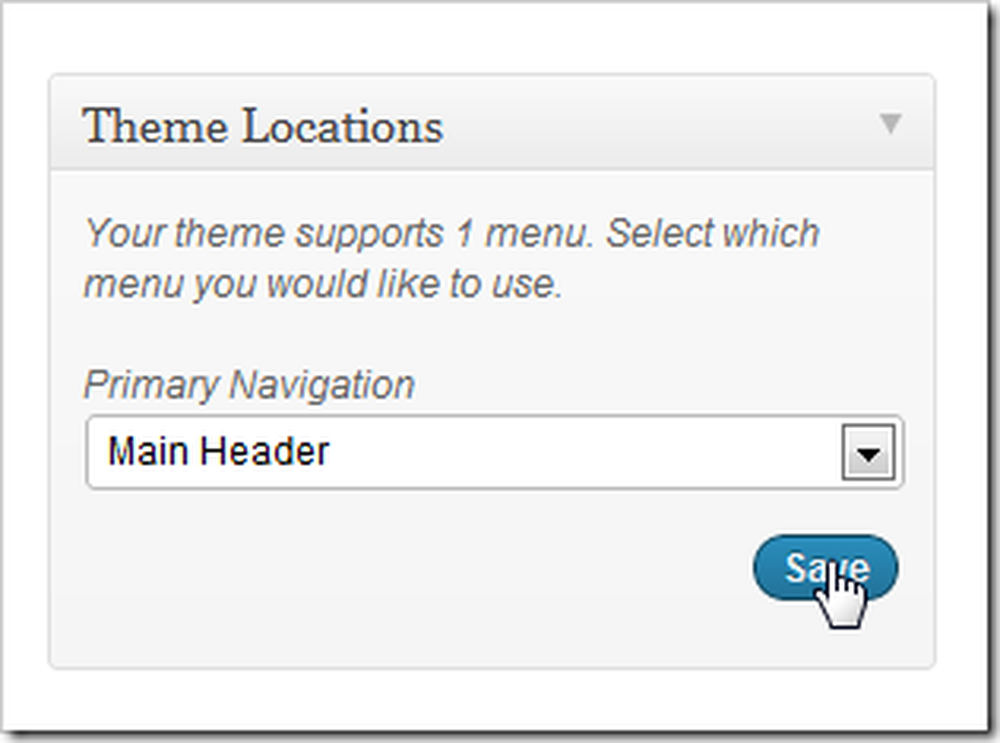
Potom jednoducho nájdite časť "Lokality" na tej istej stránke. Program Picolight podporuje predvolene iba jedno menu, preto sme jednoducho vybrali naše menu (nazvali sme ho "Hlavný záhlavie" predtým) a vyberte uložiť.
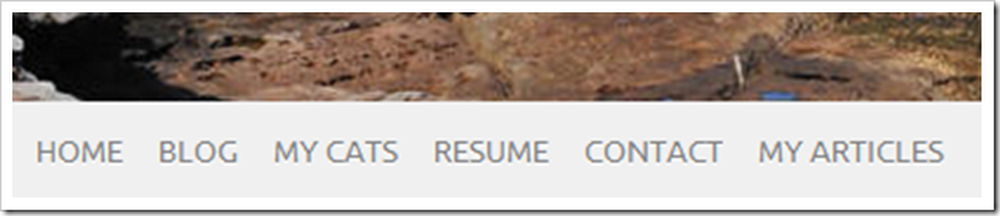
A keď kontrolujeme našu prednú stranu, zistíme, že naše nové menu je nainštalované a čaká na navigáciu. Táto ponuka sa aktualizuje z tejto verzie - ak chcete pridať alebo odstrániť stránky, nie je potrebné upravovať 50 html súborov.
Viac, ktoré príde v časti 3
V WordPress je ešte veľa viac. Ak sa cítite dobrodružne, prechádzajte svojou inštaláciou a zistite, čo pre vás funguje a čo nie je jednoduché a zrejmé. Vrátime sa s časťou tri, skôr ako to poznáte.
Ako vlastniť vlastné webové stránky (aj keď nemôžete stavať jeden)
Časť 1: Hosting a inštalácia Časť 2: Témy a ponuky
Časť 3: Prispôsobenie, miniaplikácie a doplnky
Tak ako sme to urobili? Máte pocit zmätenosti, alebo menej? Alebo ste legendárny "webový majster" s množstvom tipov pre nováčikov na svoju prvú "skutočnú" webovú stránku? Povedzte nám, čo si myslíte v komentároch, alebo pošlite svoje otázky na adresu [email protected]. Vaše otázky o WordPress a vytváranie základných webových stránok môžu byť zahrnuté ako súčasť ďalších článkov tejto série.
Obrazový kredit: Cat in the box od admiller, Creative Commons.




